Docker是一種流行的容器技術,可以讓開發者和運維人員更方便地部署和管理應用程序。但是,Docker的命令行界面并不是很友好,有時候需要輸入很多參數和命令才能完成一些操作。為了提高Docker的使用效率和便捷性,我們可以使用一些可視化工具來管理Docker容器和鏡像,例如PortAIner。
Portainer是Docker的圖形化管理工具,提供狀態顯示面板、應用模板快速部署、容器鏡像網絡數據卷的基本操作、事件日志顯示、容器控制臺操作、Swarm集群和服務等集中管理和操作、登錄用戶管理和控制等功能。采用Docker部署,已預置Docker、Portainer軟件。
在本文中,我們將介紹如何在華為云云耀云服務器L實例上安裝和使用Portainer來進行Docker可視化管理。華為云煥新推出的云耀云服務器L實例,正是滿足企業和開發者可視化需求的完美選擇。它具有智能不卡頓、價優隨心用、上手更簡單、管理特省心等四大核心優勢,讓用戶輕松實現簡單上云。通過華為云云耀云服務器L實例,我們可以輕松地搭建和運行基于Docker的應用程序,并享受華為云提供的優質服務和支持。
準備工作
在創建云耀云服務器L實例之前,請先注冊華為帳號并開通華為云,并為帳號充值。請保證帳號有足夠的資金,以免創建云耀云服務器L實例失敗。
1.請注冊華為帳號、開通華為云,并進行實名認證。
如果您已開通華為云并進行實名認證,請忽略此步驟。
2.為帳號充值。
在控制臺界面上方,單擊“費用與成本”,選擇“ 資金管理 > 充值”,為帳號充值。
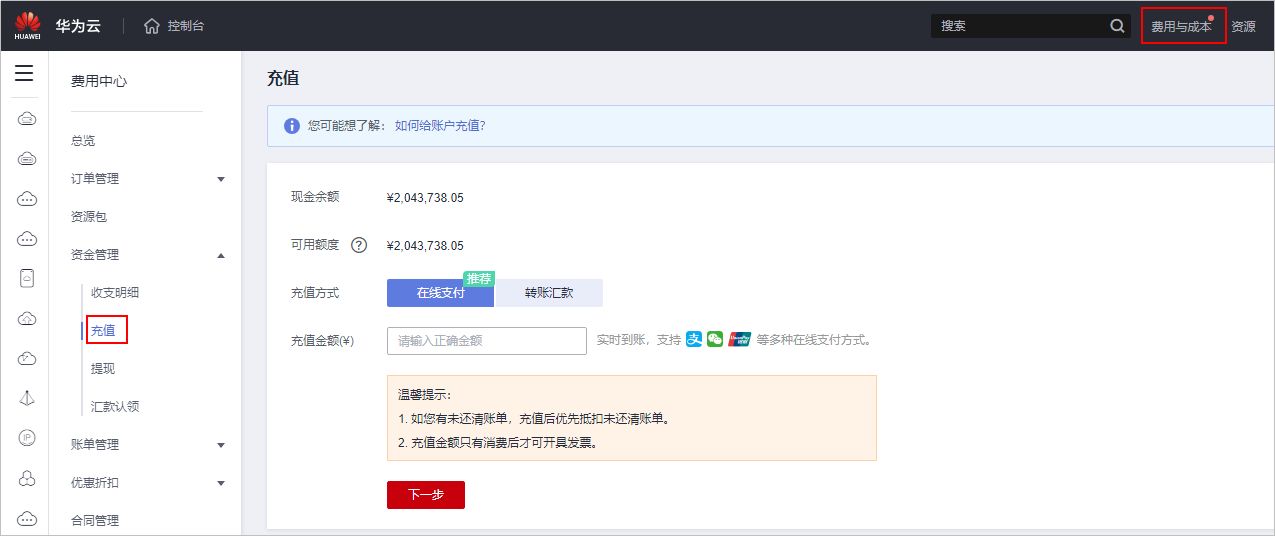
第一步:購買并配置云耀云服務器L實例
1.購買云耀云服務器 L 實例
① 訪問云耀云服務器L實例主頁:
其中,當前云耀云服務器L實例搞活動,點擊購買按鈕,就會跳轉到領取優惠券的樓層。新注冊的華為云V0新用戶有專享禮券。在華為云828營銷季期間購買,還會有更多優惠!
② 下方的實例展示卡片中,挑選您需要的配置,單擊“購買”。
③ 根據界面提示,設置云耀云服務器L實例參數,選擇合適的鏡像以便快速搭建環境。
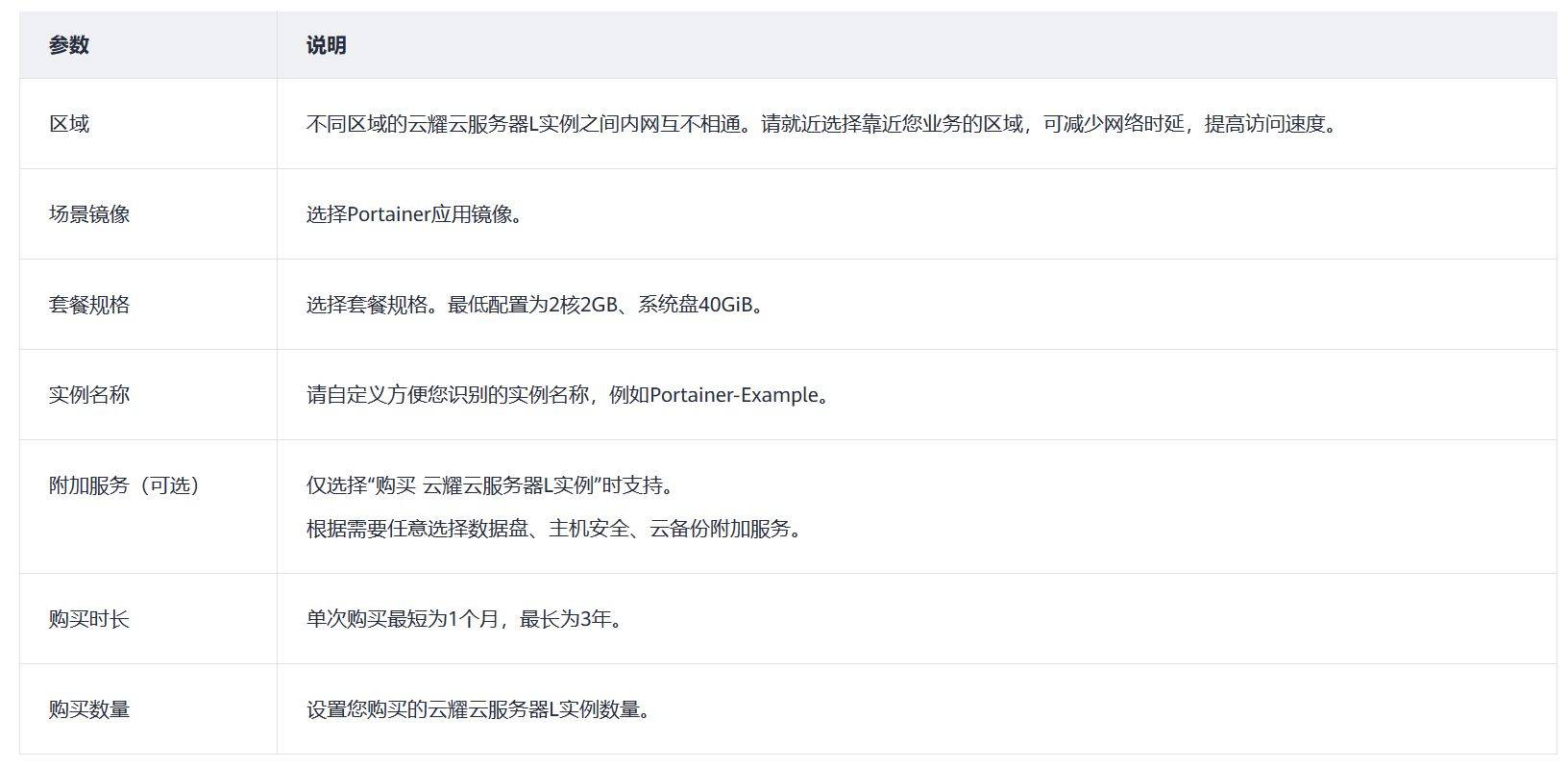
這里,我們可以看到云耀云服務器L實例提供了非常豐富的鏡像,包括寶塔面板、企業建站系統wordPress/ target=_blank class=infotextkey>WordPress、Docker可視化Portainer、一站式DevOps平臺GitLab等,根據實際需求配置相關參數。
④ 單擊“去支付”,根據頁面提示完成支付。
⑤ 單擊“返回華為云云耀云服務解決方案控制臺”,查看已創建的云耀云服務器L實例。
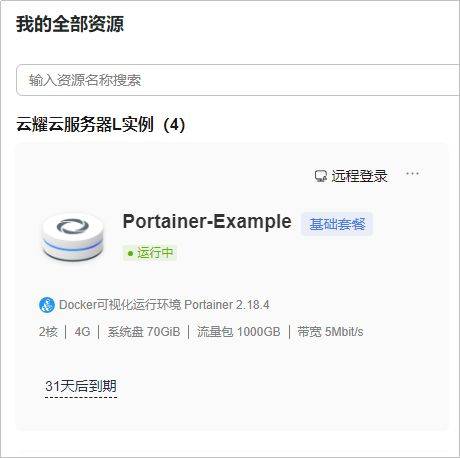
2.運行Nginx_huaweicloud.sh腳本設置Nginx安全級別
① 在資源卡片上選擇更多操作按鈕(三個小點),單擊“重置密碼”。
② 根據界面提示,設置云服務器的新密碼,并確認新密碼。
運行中的云服務器需重啟后新密碼才能生效,默認勾選“自動重啟”。
③ 單擊“確認”。
④ 在資源卡片上,單擊“遠程登錄”。
⑤ 根據界面提示,輸入用戶名密碼登錄云服務器。
用戶名為root,密碼為步驟2設置的密碼。
⑥ 執行如下命令,運行nginx_huaweicloud.sh腳本
wget -N && bash nginx_huaweicloud.sh
因為Nginx安全級別過高,可能導致部分鏡像功能不可用。可通過運行nginx_huaweicloud.sh腳本解決。
須知:云服務器沒有初始密碼,在第一次使用云服務器時,請先設置密碼。密碼丟失或密碼過期時,亦需要通過重置密碼獲取新的密碼。
3.配置安全組
① 單擊云耀云服務器L實例卡片,進入資源管理頁面。
② 在左側列表中選擇“云耀云服務器L實例”菜單,單擊云服務器名稱,進入云服務器詳情頁面。
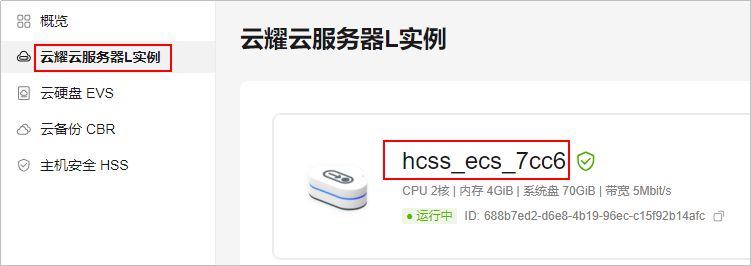
③ 選擇“安全組”頁簽,單擊“添加規則”,添加如下規則,單擊“確定”。
本例只添加常用規則,您可根據需要添加更多規則。
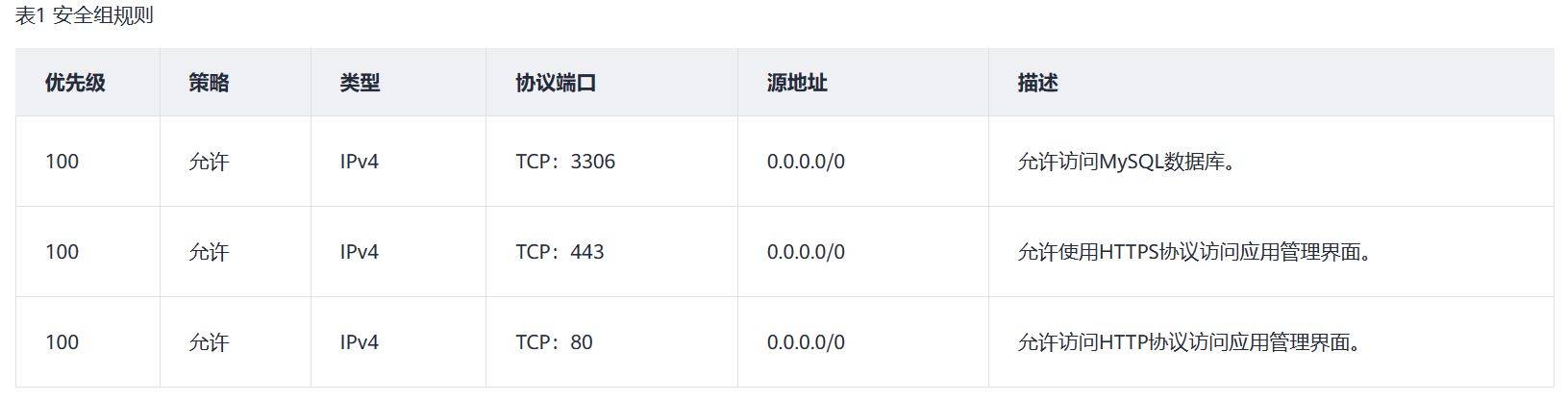
配置結果示例:
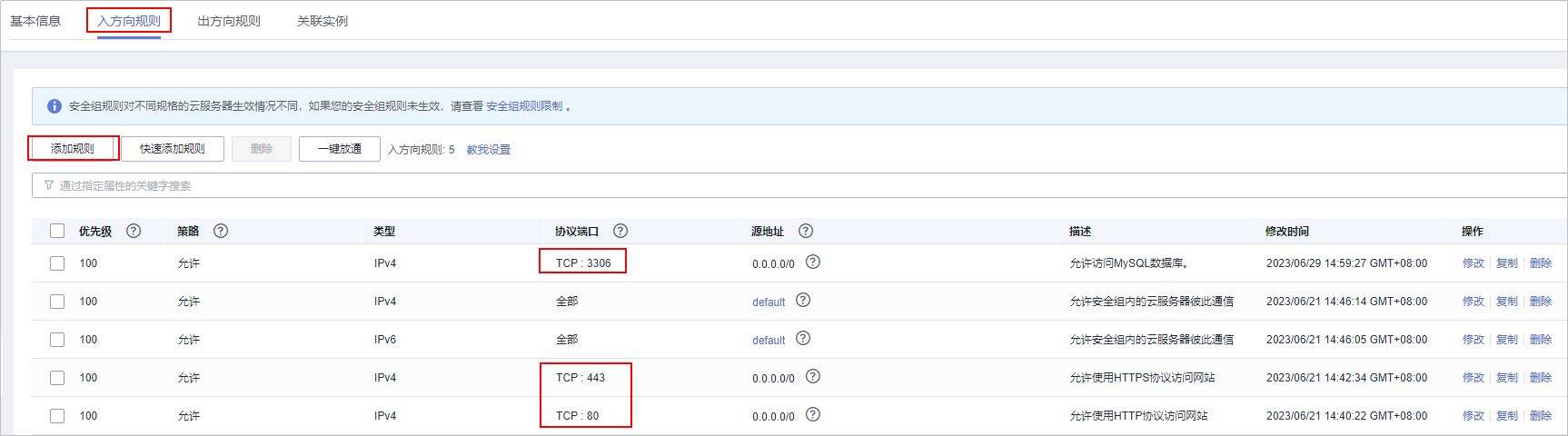
4.添加并解析域名(可選)
請為服務器添加并解析域名保護網站安全,并且方便您的用戶訪問網站。如果您僅為個人開發或測試使用,可以不添加域名。
① 選擇“域名”頁簽,單擊“添加域名”。
② 輸入域名,例如domaintest.com,單擊“確定”。
請確保這里的域名已注冊,如果您還沒有域名,請單擊“前往購買”注冊域名(付費)

③ 單擊domaintest.com域名操作列表中的“解析域名”,設置域名前綴。
前綴和域名組成新的子域名。支持將域名或者子域名解析至當前云服務器公網IP。若域名前綴為空,表示將域名domaintest.com解析至當前服務器公網IP。
④ 在“域名”頁簽查看解析的域名。
⑤ 備案域名。
要想通過域名成功訪問服務器,必須備案域名。請在華為云備案中心備案此域名(免費)第二步:初始化Portainer
1.在服務器“概覽”頁“鏡像信息”中,單擊“管理”登錄管理界面。

初始化Portainer有一定時效性,如果未能快速創建用戶,會出現如下圖提示。請登錄云服務器執行命令sudo docker restart portainer重啟Portainer,隨后快速創建用戶。
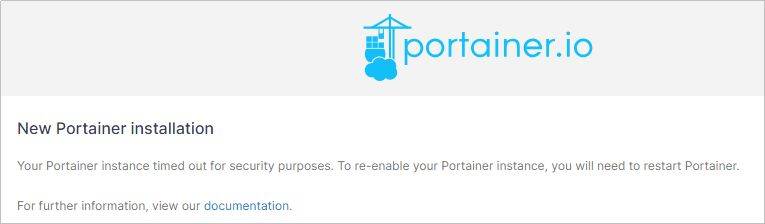
2.設置Portainer管理員用戶名密碼,單擊“Create user”。
如果您有備份的數據,在“Restore Portainer from backup”配置項中,您可以從本地上傳備份數據以便快速搭建Portainer環境。
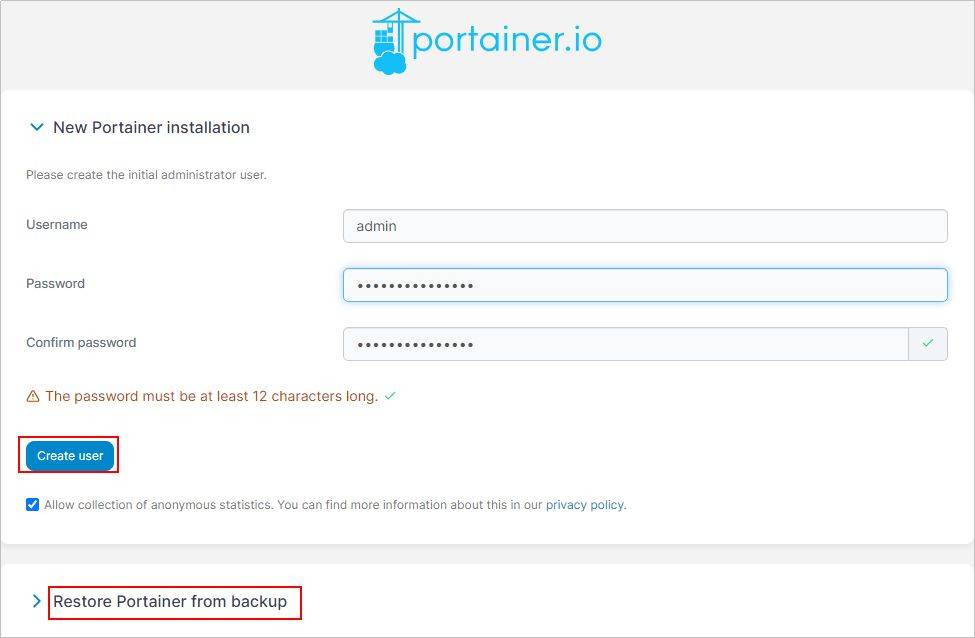
3.選擇“Home”菜單,單擊Local項目就可以開始使用Portainer進行Docker可視化管理 。

至此,您已獲得一臺完備的Portainer應用云耀云服務器L實例。您可以開始使用Portainer,也可以按照使用Portainer部署MySQL容器中的步驟創建MySQL容器、連接MySQL容器。
第三步:使用Portainer部署MySQL容器
本文以部署MySQL容器為例介紹如何使用Portainer進行Docker可視化管理。更多操作詳見官網指導。
創建MySQL容器
1.選擇“Contaners”菜單,單擊“Add container”添加MySQL容器。

2.按圖示配置MySQL容器參數。
¡①Name:自定義的容器名稱
¡②Image:容器鏡像名稱,例如設置mysql:5.7,系統將自動在DockerHub中拉取MySQL5.7容器鏡像。
¡③單擊“publish a new.NETwork port”,添加3306端口,確保可以正常訪問MySQL數據庫。
¡④Env:設置環境變量。
¨MYSQL_ROOT_PASSWORD:必填,數據庫root用戶的密碼。在登錄MySQL容器時使用,請妥善保管root用戶的密碼。
說明:
請保證MYSQL_ROOT_PASSWORD變量字符串正確,否則無法連接數據庫。
¨MYSQL_DATABASE:選填,創建MySQL容器后自動創建一個名為value欄所填寫的值 (例如wordpress) 的數據庫。
¡⑤Restart policy:建議選擇“Always”,使得容器無論在什么情況下停止總會自動重新啟動。
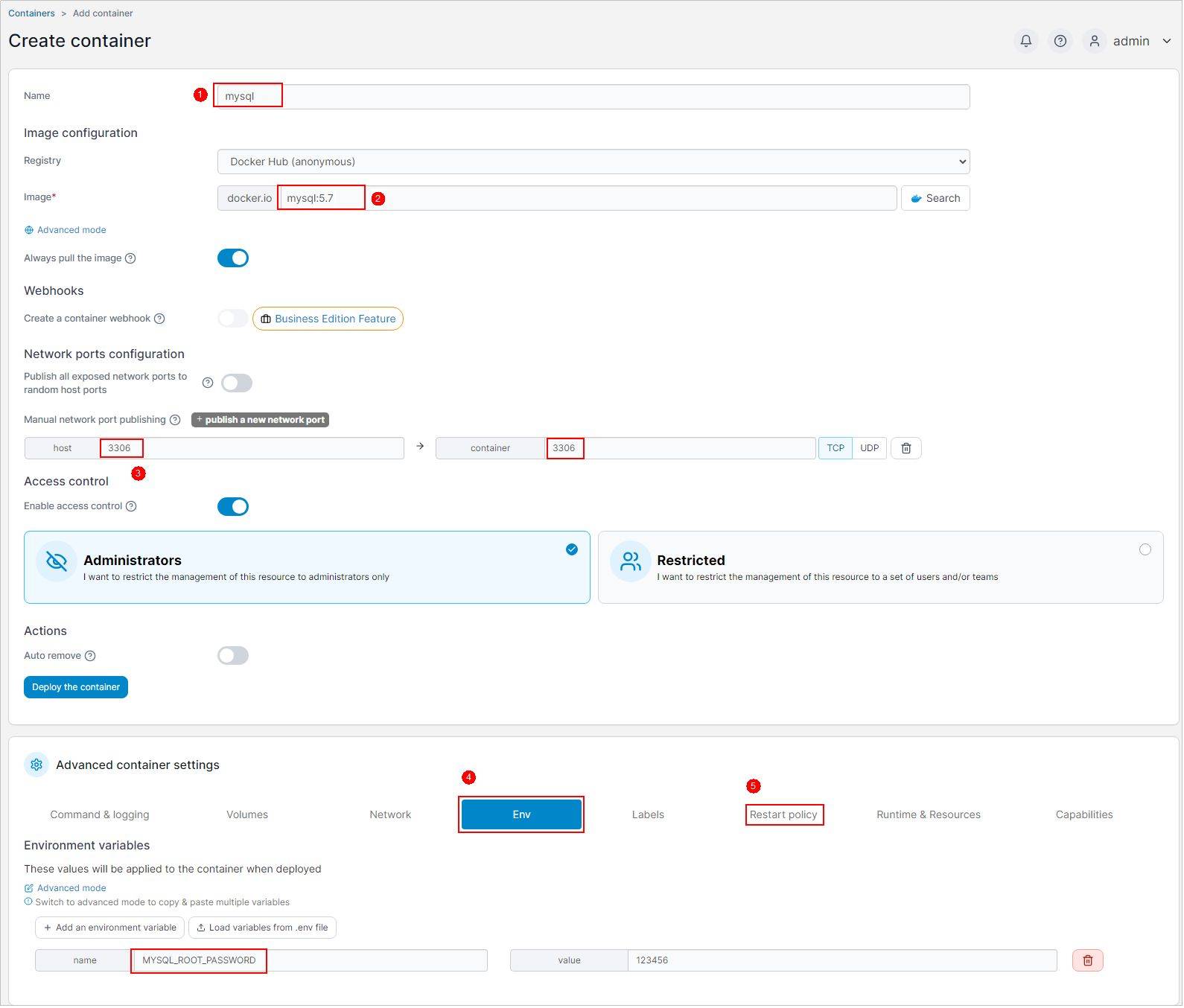
3.單擊“Deploy the container”創建MySQL容器。
連接MySQL容器
1.返回到容器列表,單擊mysql操作列表中的圖標。
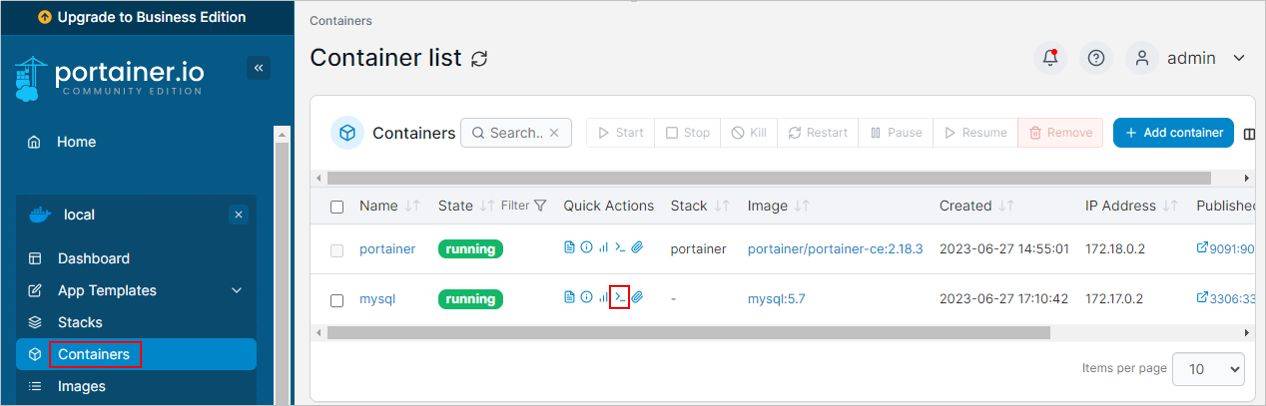
2.在新打開的頁面,單擊“Connect”,連接到容器。
3.在命令窗口中輸入如下命令,登錄mysql數據庫。
mysql -uroot –p123456,其中123456為MYSQL_ROOT_PASSWORD變量定義的值。
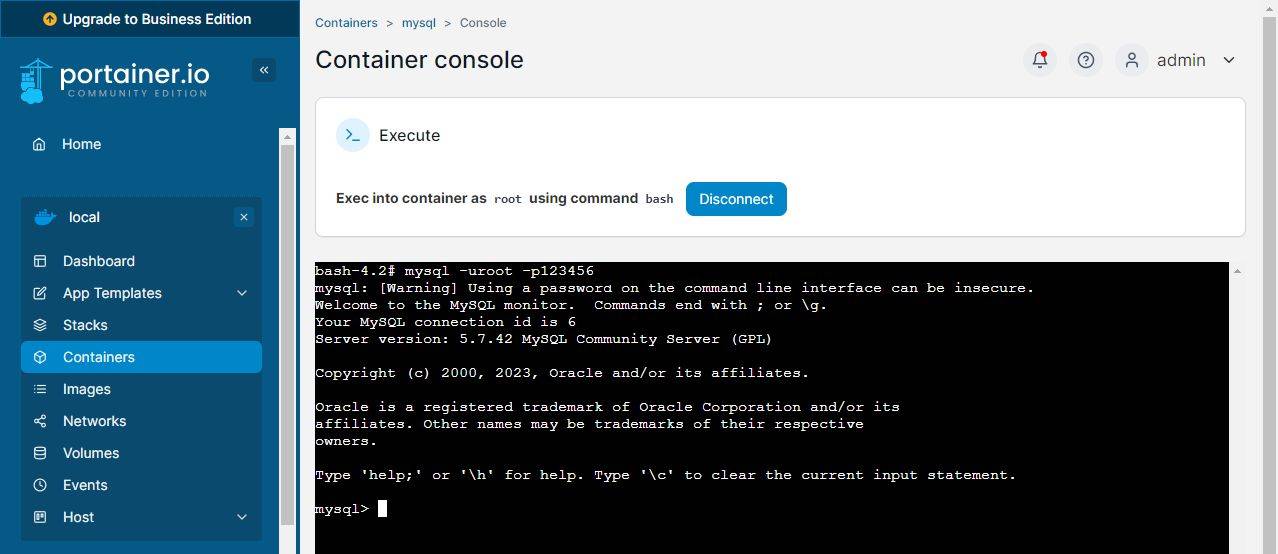
通過以上內容,我們學習了如何在華為云云耀云服務器L實例上安裝和使用Portainer來進行Docker可視化管理。通過華為云云耀云服務器L實例,我們可以輕松地搭建和運行基于Docker的應用程序,并享受華為云提供的優質服務和支持。如果您對華為云云耀云服務器L實例或Portainer有任何疑問或建議,可隨時留言或咨詢華為云客服。






